全角の英数文字がウザい…コピペの際に全角英数だけを自動的に半角にする方法
テキストの「半角」と「全角」の使い分けは思いのほか面倒。特に、コピペを駆使して文章を作成するときに、半角・全角が混在していると、1つ1つ手直ししていたら膨大な時間を取られてしまう。クリップボードに入れた時点で、ルール通りに半角・全角を変換する「CT Converter」で、修正の手間を省こう。
多くの場合、「英数字は半角」「それ以外は全角」というルールで文章を書くことが多いはず。しかし、ウェブにある文章は、全角・半角のルールが統一されておらず、全角の英数字が使われていること少なくない。そこからコピペで引用するとなると、全角→半角の手直しが必要。テキストエディタには全角・半角の切り替え機能を備えたものもあるが、それにしても「英数字だけ」を変換する設定は面倒だ。
そこで、コピーとペーストの間、クリップボードにデータがある間にルールを適用して、全角・半角の切り替えを行える「CT Converter」が便利。このツールで、クリップボードに送られたテキストの英数字のみを半角に切り替えるようにすれば、何も考えずに貼り付けるだけでOK。外部の文章を引用するときの、テキストの整形の苦労から解放されるのだ。
「英語のタイトルをファイル1つ1つにコピペしてるんだけど、全角を半角に直すのが面倒!」といった場合に大活躍するぞ。
■ 「CT Converter」でコピペした文字を半角に自動変換
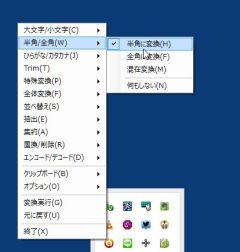
「CT Converter」をインストール。起動するとタスクトレイにアイコンが表示されるので、右クリックで設定しよう。全角のテキストを自動的に半角に変換するように設定
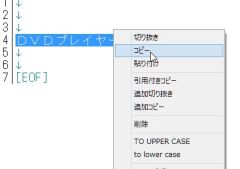
全角のテキストを右クリックして「コピー」を選択。全角のテキストがクリップボードに送られる

ペーストでテキストを貼り付けたときに、自動的に半角に変換されている。ただし、これではカタカナも半角になってしまう。英数字だけを半角にしたい場合は……?
■ コピーしたテキストから英数字だけを半角に変換する
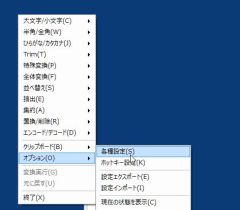
CT Converterのタスクトレイのアイコンを右クリックして、「オプション」から「各種設定」を開こう
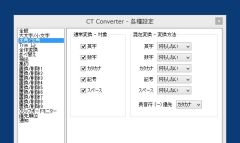
「半角/全角」を開く。ここでは半角と全角が混在するテキストをコピーしたときに、どの文字に変換を適用するかの設定が行える
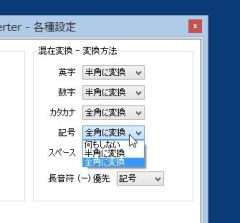
英字、数字、カタカナ、記号、スペースについて、それぞれ半角・全角のいずれに変換するかを設定しよう
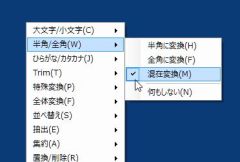
CT Converterアイコンの右クリックメニューから、「半角/全角」→「混在変換」をクリックして有効にしよう

全角のテキストをコピーしてペーストすると、英数字の部分だけが半角になり、それ以外は全角のままで貼り付けられるようになった

 全世界1,000万以上ダウンロード超え!水分補給サポートアプリ最新作『Plant Nanny 2 - 植物ナニー2』が11/1より日本先行配信開始中
全世界1,000万以上ダウンロード超え!水分補給サポートアプリ最新作『Plant Nanny 2 - 植物ナニー2』が11/1より日本先行配信開始中 たこ焼きの洞窟にかき氷の山!散歩を習慣化する惑星探索ゲーム『Walkr』がアップデート配信&6/28までアイテムセール開始!
たこ焼きの洞窟にかき氷の山!散歩を習慣化する惑星探索ゲーム『Walkr』がアップデート配信&6/28までアイテムセール開始! 【まとめ】仮想通貨ビットコインで国内・海外問わず自由に決済や買い物ができる販売サイトを立ち上げる
【まとめ】仮想通貨ビットコインで国内・海外問わず自由に決済や買い物ができる販売サイトを立ち上げる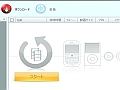 TV録画やビデオカメラ映像を変換する「AnyVideoConverter」
TV録画やビデオカメラ映像を変換する「AnyVideoConverter」 ウェブサイトをワンアクションでPDF化「HTML-PDF-CONVERTER」
ウェブサイトをワンアクションでPDF化「HTML-PDF-CONVERTER」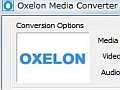 右クリックで動画・音楽を簡単変換「Oxelon Media Converter」
右クリックで動画・音楽を簡単変換「Oxelon Media Converter」 DivX有料版が期間限定で無料ゲット可能
DivX有料版が期間限定で無料ゲット可能 分割動画の結合等も可能なiPod/iPhone向け動画変換Extensoft
分割動画の結合等も可能なiPod/iPhone向け動画変換Extensoft 動画をiPhoneやiPad対応に変換できる「PCHand Converter」
動画をiPhoneやiPad対応に変換できる「PCHand Converter」
